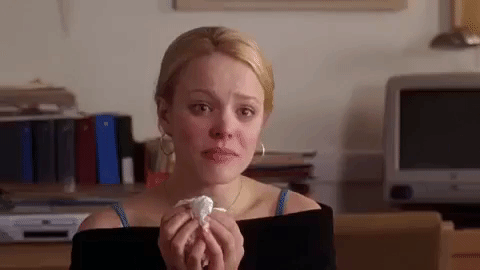Windows系统盘C盘在使用了一段时间后,占用空间越来越大,使用空间越来越小,怎么办呢?我们可以为C盘扩容
本方法是把D盘等空间扩容给C盘,所以在删除D盘之前请务必备份好资料
本教程适用于Windows 10
•小贴士
除非必需,软件尽量不要安装到C盘
大部分软件在安装的时候能自定义安装路径
打开磁盘管理
•下面的2种方法任选1种
1.此电脑 -> 鼠标右键 -> 管理 -> 磁盘管理

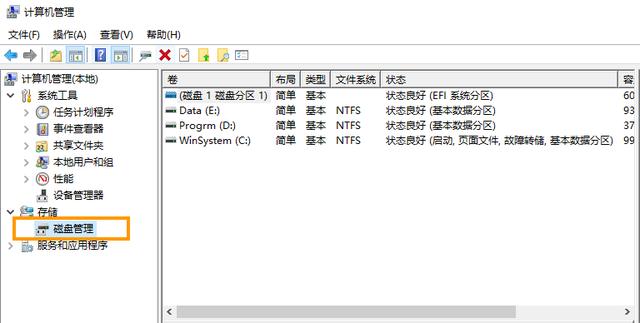
2.运行(Win键 r键) -> 输入代码:diskmgmt.msc,点 确定

先选择C盘临近的 D盘 (一定要确保D盘备份好了资料,此操作会删除清空D盘!) -> 鼠标右键 -> 删除卷 ,在弹出来的对话框中选择 是

1.选择 C盘 -> 鼠标右键 -> 扩展卷 ,弹出的对话框选 下一步

2.扩展卷向导的:选择空间量输入大小,这里输入:51200 点 下一步 后,弹出的对话框再点 完成 #Windows系统是1024MB=1GB计算,51200=50GB

3.完成后的C盘扩容79.89GB 50GB=129.89GB

•扩容的数据只作参考,实际可以根据自己的需求调整
您觉得方法好请关注我,更多电脑干货与您分享
感谢名单•Microsoft 的Windows
“感谢对火鼠电脑的支持”
,